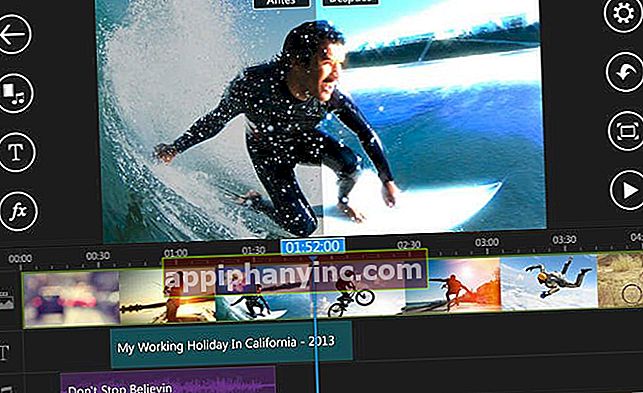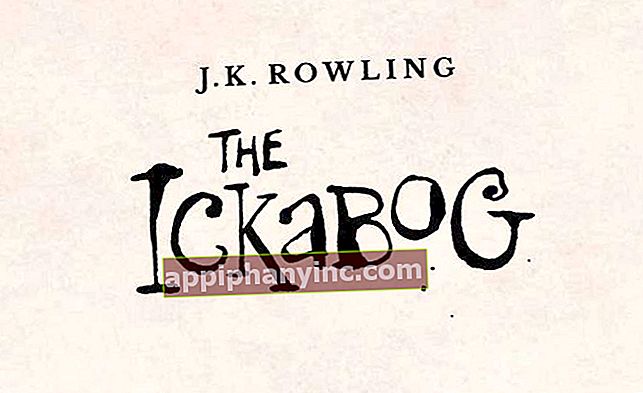Geen internettoegang op pc of laptop

Dit artikel is gericht op persoonlijke uitrusting/ privé met internetverbinding via een router of een connectie Wifi (voor zakelijke / kantoorteams die onder hetzelfde domein werken, vink aandeze andere handleiding). Ik bedoel eigenlijk verbindingen zoals degene die je kunt hebben in jouw huis. Hieronder vindt u een aantal controles die u kunt uitvoeren om de verbindingsproblemen van een computer te identificeren en op te lossen geen toegang tot het internet.
Bekabelde desktopcomputer zonder internettoegang
Allereerst: Als uw router geen geen licht Aan is het zeer waarschijnlijk dat het apparaat geen internettoegang heeft omdat het geen stroom heeft. Sluit hem aan.
Als uw router correct werkt en u de gele driehoek in de onderstaande afbeelding niet ziet, ligt het probleem waarschijnlijk in uw gebruikelijke internetbrowser (Internet Explorer, Mozilla Firefox, Chrome enz.).
Probeer een andere browser voordat u aan grotere zaken begint.
Symptomen
De browser laadt geen internetpagina en ook het volgende pictogram verschijnt rechtsonder op het Windows-bureaublad (gele driehoek):

Diagnose
bestaan 3 mogelijke oorzaken basis. Ofwel heb je een punctueel probleem met uw router, of u heeft er een probleem mee netwerkkabel die uw computer met de router of u verbindt internet provider heeft problemen met het verkrijgen van de verbinding die u heeft afgesloten om uw huis te bereiken.
Het eerste dat u hoeft te doen, is herstarten de router (uitschakelen / inschakelen). Er zijn momenten waarop u problemen met de internetverbinding tegenkomt en met een simpele herstart kunt u dit snel oplossen. Als dit niet het geval is, blijf dan lezen.
De volgende stap is controleer de bedrading. Zorg ervoor dat de kabel goed is aangesloten om te weten of het een kabelprobleem is. Als u de verbinding niet herstelt, probeer dan de netwerkkabel te veranderen die uw computer met de router verbindt. Netwerkkabels zien er doorgaans als volgt uit:

Als de situatie na het proberen met een andere kabel niet verbetert, zorg er dan voor dat de router ook correct is aangesloten op de Netwerkaansluiting van de muur van je huis. Weet u hoe vaak mij dat is verteld? ze hadden geen internettoegang en toen bleek dat de router van achteren was losgeraakt ...
Bekijk ook de lichten uitgezonden door de router, als de router geen signaal ontvangt, zal het kleine lampje dat uw internetverbinding vertegenwoordigt (normaal heeft het een tekening van een «wereld-»Of geeft aan«Internet»Direct) zal zijn uit of met een constante cadans flikkert.

In dat geval zou u dat moeten doen neem contact op met uw provider Internet (Telefónica, Vodafone, Euskaltel etc.), waarmee u de lijn heeft gecontracteerd, en vraag hen om controleer de internetverbinding en connectiviteit Van hetzelfde.
Als je internetprovider je vertelt dat het signaal op de juiste manier bij je thuis komt, raad ik aan om, als je de mogelijkheid hebt, een andere computer aan te sluiten op het stopcontact van je router, zoals bijvoorbeeld een laptop. Als de laptop het netwerk perfect oppikt het probleem zit in uw pc (software- of hardwarefout). We kunnen het waarschijnlijk hebben over een probleem met de netwerkkaart van uw desktopcomputer.
Als dit allemaal nog steeds niet werkt, kan het probleem complexer zijn dan het lijkt en raad ik u aan contact op te nemen met een professional.
Laptop verbonden via wifi zonder internettoegang
In het geval van wifi-verbindingenis het bericht dat wordt weergegeven door het gele pictogram op het bureaublad van Windows meestal 'Beperkte of geen verbinding«. Dat wil zeggen, het is geen probleem met het toegangswachtwoord, maar het bericht vertelt u direct dat u dat wel bent geen toegang tot het internet op de laptop.
U moet er eerst voor zorgen dat u verbinding probeert te maken met een netwerk Open of beschermd.
Als het een open of openbaar netwerk, normaal gesproken of u kunt verbinding maken direct of je moet de browser openen en proberen een pagina te laden. Thee er verschijnt een bericht waarin u uw toegangsverzoek moet bevestigen. Als u deze validatie niet uitvoert, is het normaal dat u geen internettoegang heeft.
Als het een netwerk is beschermd met een wachtwoord, maar uw computer maakt geen verbinding, het eerste dat u moet doen, is ervoor zorgen dat u het juiste wachtwoord.
Als u zeker weet dat het wachtwoord correct is, verbinding verwijderen met het netwerk waarmee u verbinding wilt maken, vertel het systeem dan om het te vergeten. Om dit te doen in Windows 7, je moet naar Configuratiescherm-> Netwerk en internet-> Netwerkcentrum en selecteer «Draadloze netwerken beheren«. Positioneer uzelf op de verbinding die u problemen geeft en klik met de rechterknop van de muis «Netwerk verwijderen«.

In het geval dat u werkt met Windows 8 klik op het internetverbindingspictogram.

EEN zijbalk waarin een lijst draadloze netwerken. Selecteer degene die u problemen geeft met de knop Rechtsaf muis en kies «Onthoud dit netwerk niet meer«.

Nu, doe opnieuw een zoekopdracht Wi-Fi-netwerken en probeer opnieuw verbinding te maken.
Als u nog steeds geen verbinding kunt maken, start u de router die het draadloze signaal uitzendt opnieuw op als u thuis bent. Als u zich in een hotel, bibliotheek of winkelcentrum bevindt, raad ik u aan om met een medewerker of manager te praten. Zij zullen u kunnen informeren en wellicht kunnen zij u een oplossing voor uw probleem bieden.